Как конвертировать файл install.esd в install.wim
Новое от Oleglaw:
Команды для конвертирования .esd в .wim:
Get-WindowsImage -ImagePath "f:\install.esd"
dism /export-image /SourceImageFile:install.esd /SourceIndex:3 /DestinationImageFile:install.wim /Compress:max /CheckIntegrity
Письмо от читателя Владимиру:Здравствуйте, Владимир! У меня к Вам несколько вопросов. Во всех дистрибутивах Windows 8.1 и Windows 10, которые можно было скачать на официальном сайте Майкрософт ещё год назад, находился файл-образ операционной системы под названием install.wim. Я знаю, что файл install.wim это образ диска, в котором в сжатом состоянии находятся файлы операционной системы. В процессе установки Windows все файлы разархивируются из образа install.wim на диск (C:), по большему счёту, это основной этап установки операционной системы на наш компьютер. Всё это понятно. Также я знаком со специальным инструментом под названием Dism, с помощью которого можно интегрировать в файл install.wim драйвера и обновления, включать и отключать различные компоненты операционной системы, восстанавливать целостность системных файлов Windows, в конце концов Dism позволял даже создать свою индивидуальную сборку Windows 8.1, 10. Но вот что интересно, в последнее время во всех дистрибутивах Windows 8.1, Windows 10 вместо файла install.wim находится файл-образ операционной системы install.esd и средство Dism отказывается монтировать этот файл в какую-либо папку, а это значит, что интегрировать в дистрибутив Windows 10 драйвера, обновления и производить другие операции с образом системы просто нечем! Выход из ситуации я вижу такой - конвертировать файл install.esd в install.wim и дальше просто работать с файлом install.wim.
Вопросы:1. Чем отличается файл install.esd от файла install.wim2. Есть ли инструменты у Майкрософт для проведения конвертации install.esd в install.wim или искать программы сторонних разработчиков? 3. Можно ли после конвертации использовать в дистрибутиве Windows 10 файл install.wim вместо install.esd или нужно будет делать обратную конвертацию файла install.wim в install.esd?
Как конвертировать файл install.esd в install.wim
Автор - Владимир
Привет, друзья. Файлы install.esd и install.wim, находящиеся в дистрибутиве (ISO-образе) Windows 10, представляют из себя архивы, в которых в сжатом состоянии находятся файлы операционной системы Windows 8.1 или Windows 10, а Dism, это инструмент для работы с этими архивами. Архивы .wim или .esd могут содержать в себе один или несколько других архивов (релизов) операционных систем (Профессиональная, Домашняя и др.) Архивы, находящиеся внутри файлов Wim или Esd называются - Образы (Image). Любому Образу (Image) в архиве всегда присваивается индекс 1, 2, 3, 4... Например, мы с вами скачали дистрибутив Windows 10 и подсоединили его к виртуальному дисководу (E:), заходим в папку «sources» дистрибутива и видим файл-архив install.esd,

чтобы узнать какие Образы (Image) находятся внутри архива, вводим в командной строке команду:
Dism /Get-WimInfo /WimFile:E:\sources\install.esd
где E:\sources\, это путь к файлу install.esd
Как видим, в архиве install.esd находится четыре Образа (Image) Windows с индексами: 1, 2, 3, 4.
Сведения об образе : E:\sources\install.esd
Индекс: 1
Имя : Windows 10 Pro
Описание : Windows 10 Pro
Размер (байт): 14 244 778 516
Индекс: 2
Имя : Windows 10 Home
Описание : Windows 10 Home
Размер (байт): 14 040 329 647
Индекс: 3
Имя : Windows 10 Home Single Language
Описание : Windows 10 Home Single Language
Размер (байт): 14 047 031 800
Индекс: 4
Имя : Windows 10 Education
Описание : Windows 10 Education
Размер (байт): 13 988 924 495

Чем отличается файл install.esd от файла install.wim Важно знать, что при создании нового архива операционной системы Windows 8.1, 10 всегда создаётся файл архива WIM (install.wim), в архиве создаётся Образ (Image) (например Windows 10 Pro) и ему присваивается индекс 1. Затем с помощью инструмента Dism в архив добавляются другие Образы (Image). Добавленному второму образу будет присвоен индекс 2, а следующему добавленному образу 3 и так далее. Создаваемые образы могут иметь три типа сжатия:/compress:none (без сжатия)/compress:fast (быстрое сжатие)/compress:maximum (максимальное сжатие), если при создании образа не указывать параметр /compress, то сжатие будет Fast (быстрое сжатие).
Microsoft в 2014 году разработала ещё один тип сжатия Recovery (максимальнее максимального)Данный тип сжатия сжимает файлы Windows в архив ещё сильнее, в результате файл install.esd весит меньше файла install.wim на 30%.С типом сжатия recovery работают только 3 параметра Dism:Dism /Export-Image...... /compress:recoveryDism /apply-image.Dism /Get-WimInfo
Чтобы легче было работать c архивами, архиву с образами, сжатыми в Recovery, обычно ставят расширение ESD. Расширение esd ставить желательно, но необязательно. Неправильно считать, что если у архива расширение esd, то сжатие может быть только recovery, так же если у архива расширение wim, то сжатие может быть только fast, max и none, мне несколько раз попадались файлы wim c сжатием recovery. Dism работает не по расширению, а по сжатию - можно при создании образа поставить расширение ESD и Dism -создаст образ со сжатием «fast». Сделал на эту тему небольшое видео https://yadi.sk/i/B_8mfOjfxhqSk
Надеюсь, теперь вы поняли, чем отличается файл install.esd от файла install.wim. Оба файла: install.esd и install.wim, это архивы с файлами Windows, и отличаются они типом сжатия. Файл-архив - install.esd сжат сильнее и весит меньше.
Также важно знать, что при создании нового архива операционной системы Windows 8.1, 10 тип сжатия - /compress:recovery не поддерживается. Сжать в recovery можно только уже созданный образ WIM, например, введём в командной строке команду:Dism /Export-Image /SourceImageFile:F:\Win10\sources\install.wim /SourceIndex:1 /DestinationImageFile:F:\Win10\sources\install.esd /Compress:recoveryданной командой мы сжимаем типом сжатия recovery файл install.wim, находящийся по адресу F:\Win10\sources, в файл install.esd, находящийся по адресу F:\Win10\sources. В результате в папке «sources» рядом с файлом install.wim появляется ещё файл install.esd. Оба файла содержат сжатые файлы Windows, но объём у файла install.esd меньше. Изменение типа сжатия обычно называют конвертацией.


Конвертировать файл install.esd в install.wim можно тремя способами
Первым способом, архив ESD нужно сначала разархивировать, а затем заново заархивировать в WIM-файл при помощи сжатия fast или maximum.Сделать это можно так. Как конвертировать файл install.esd в install.wim с помощью создания файла виртуального диска VHD
В данном способе мы обойдёмся без программ сторонних разработчиков, использовать будем только встроенные в операционную систему средства. Идём в Управлении дисками и создаём виртуальный диск VHD.«Действие»-->«Создать виртуальный жёсткий диск»
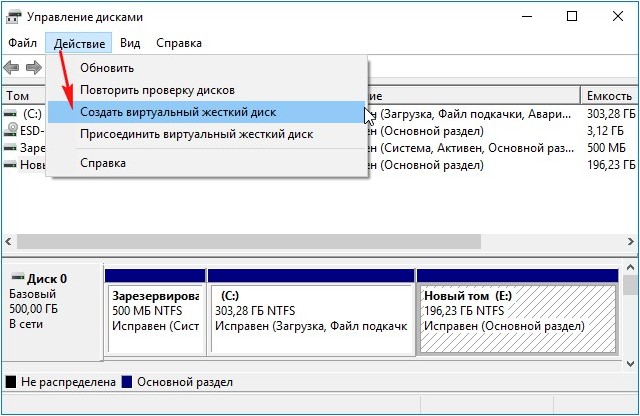
Отмечаем пункт «Динамический расширяемый».Размер виртуального жёсткого диска - 20 Гб.Жмём на кнопку «Обзор».
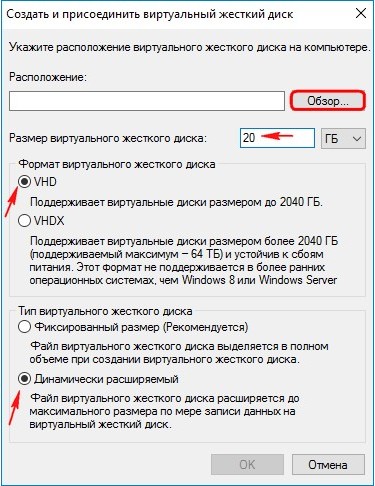
Выбираем в проводнике место сохранения виртуального жёсткого диска.Я выберу диск (E:). Присваиваю имя виртуальному диску - «Win10» и жму кнопку «Сохранить».
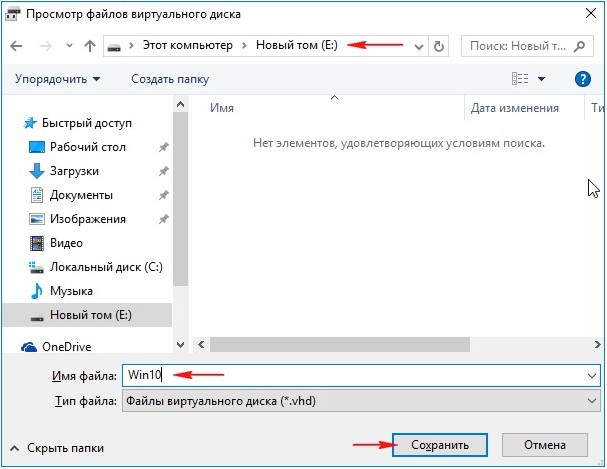
«ОК»
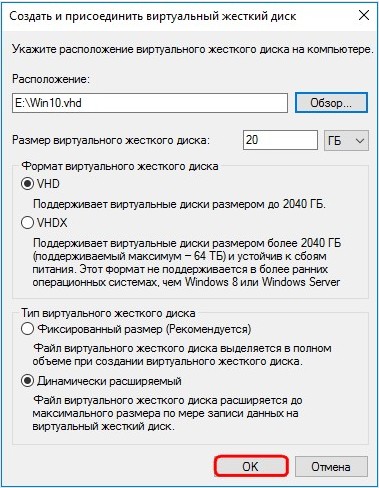
Созданный виртуальный диск представляет из себя в Управлении дисками нераспределённое пространство (Диск 1) размером 20 Гб.
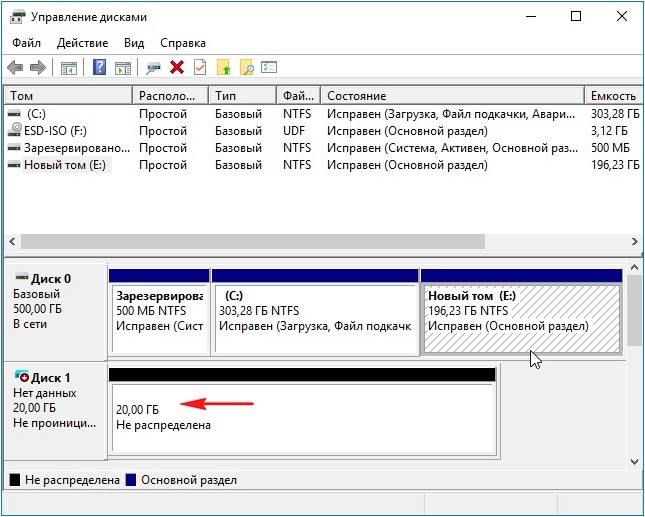
Щёлкаем на Диске 1 правой мышью и выбираем «Инициализировать диск»
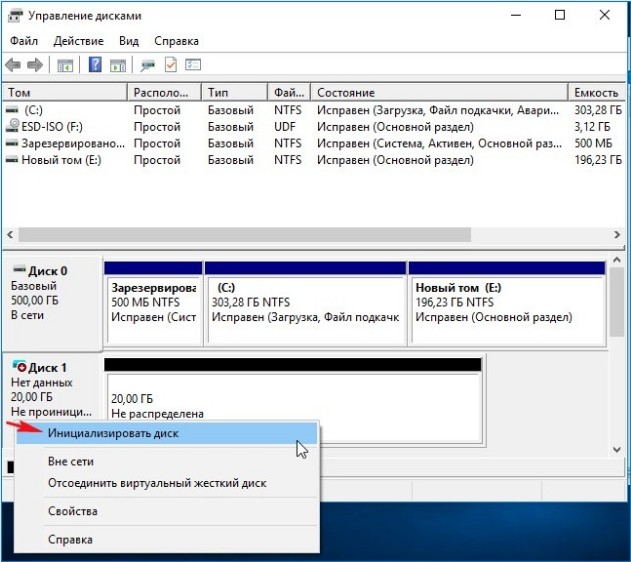
По большему счёту всё равно какой пункт отмечать: MBR или GPT.Я отмечу пункт «Таблица с GUID разделов (GPT)» и жму «ОК»
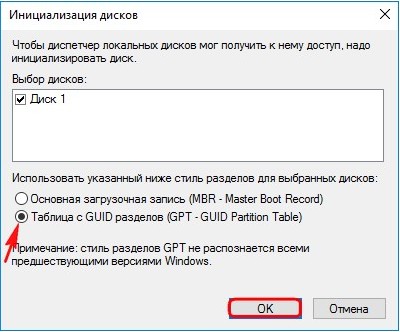
После инициализации диска создаём на нераспределённом пространстве простой том.
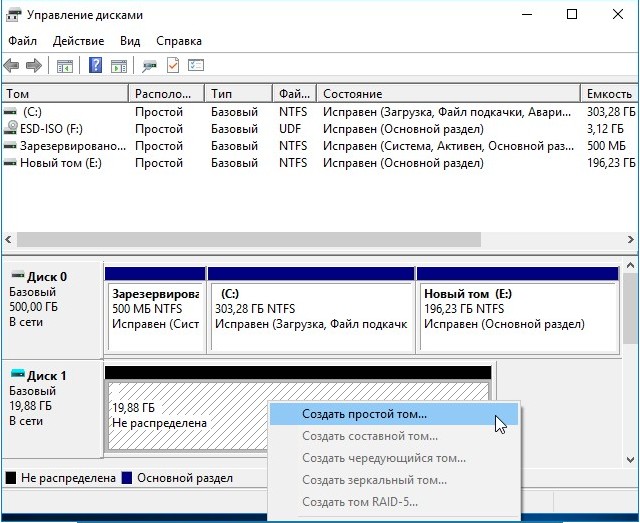
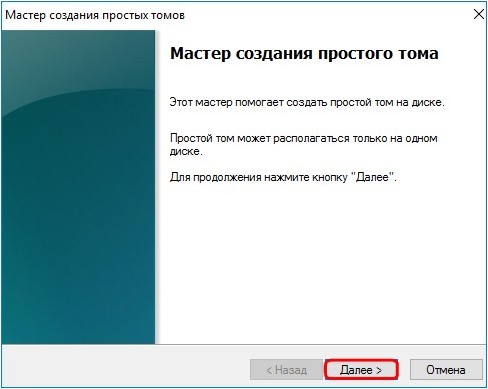
Новый том (G:) создан.
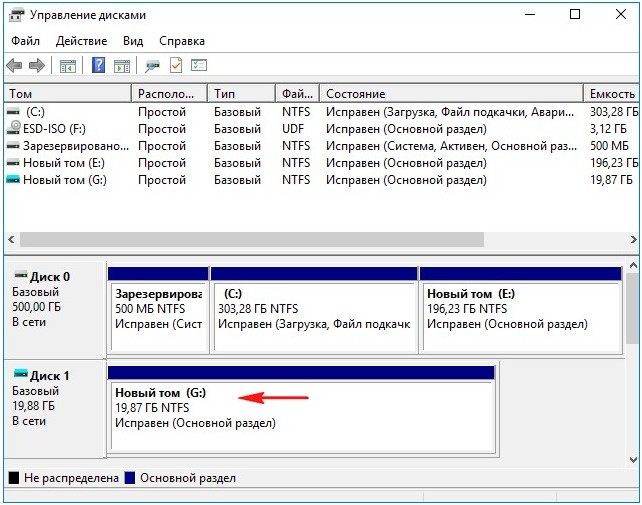
Скачиваем установочный ISO-образ Windows 10 на официальном сайте Майкрософт.
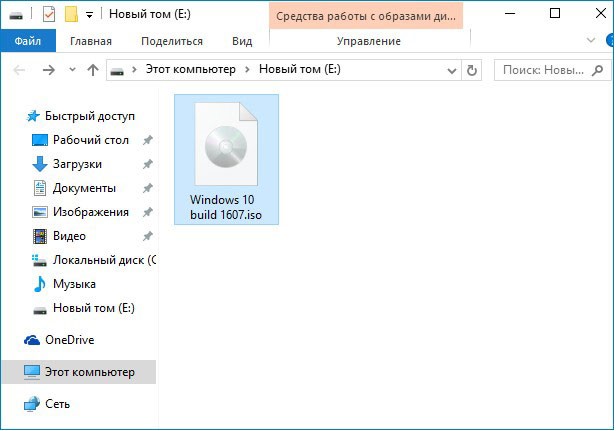
Щёлкаем на образе двойным щелчком левой мыши и присоединяем его к виртуальному дисководу (в моём случае (F:)).
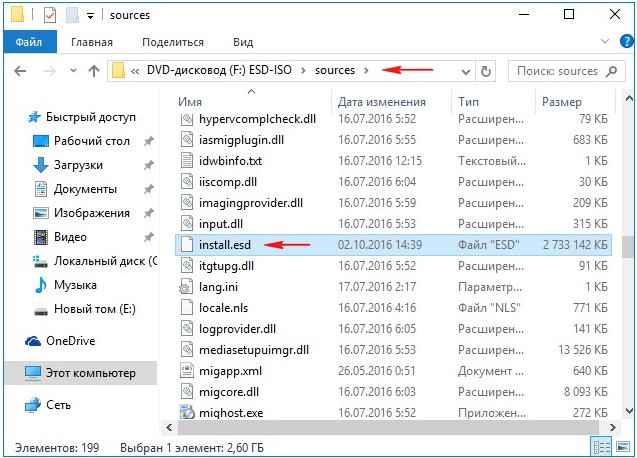
Как вы уже знаете, архив install.esd может содержать в себе себе один или несколько других архивов с различными релизами операционных систем (Профессиональная, Домашняя и др.) Архивы, находящиеся внутри файлов Wim или Esd называются - Образы (Image). Любому Образу (Image) в архиве всегда присваивается индекс 1, 2, 3, 4...
Узнаём индексы всех релизов. Введём команду:
Dism /Get-WimInfo /WimFile:F:\sources\install.esd (где F:, буква виртуального диска с файлами Windows 10, папкой sources и файлом install.esd).
Нам нужна Windows 10 Домашняя для одного языка (индекс образа 3).
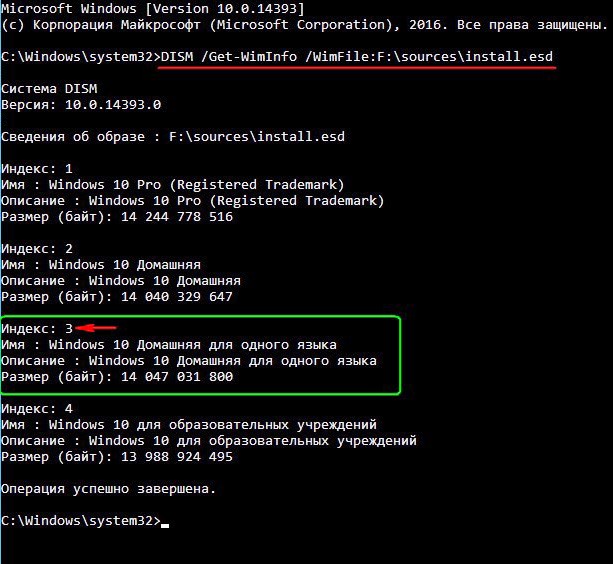
Следующей командой я разворачиваю файл install.esd на виртуальный диск VHD (раздел G:)Dism /apply-image /imagefile:F:\sources\install.esd /index:3 /ApplyDir:G:\где F:\sources\ - адрес расположения файла install.esd, index:3 - индекс Windows 10 Домашняя для одного языка,G: - виртуальный диск VHD (раздел G:).Файл install.esd развёрнут на виртуальный диск VHD (раздел G:).
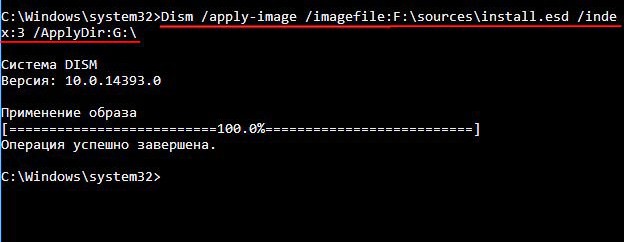
Теперь конвертируем Windows 10, развёрнутую на разделе (G:) в файл install.wim.Вводим команду:Dism /capture-image /imagefile:E:\install.wim /capturedir:G: /name:10 (данной командой мы архивируем Windows 10 на диске (G:) в файл install.wim, который будет расположен на разделе (E:). Файл install.wim находится на диске (E:) и занимает всего 3,4 Гб. Вот таким образом мы с вами конвертировали файл install.esd в install.wim!
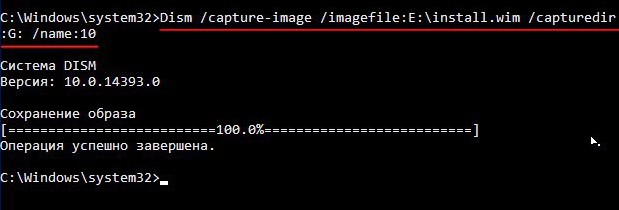
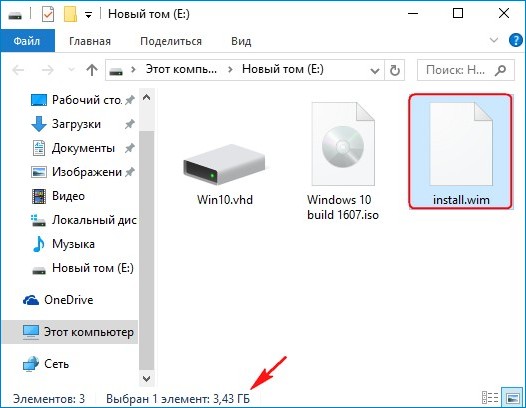
Конвертировать файл install.esd в install.wim можно также с помощью командной строки
Способ конвертации файла install.esd в install.wim с помощью командной строки описан в этой статье
Можно ли после конвертации использовать в дистрибутиве Windows 10 файл install.wim вместо install.esd или нужно будет делать обратную конвертацию файла install.wim в install.esd? Друзья, если вы конвертировали файл install.esd в install.wim и затем внесли какие-либо изменения в файл install.wim, то вы запросто можете собрать дистрибутив Windows 10 с файлом install.wim, единственная разница будет в том, что получившийся файл install.wim будет весить на 30% больше. Читайте по этой теме:
Метки к статье: Своя сборка Windows Dism